手机SD卡顽固难除?一键解锁格式化秘籍!
作者:佚名 来源:未知 时间:2024-12-08
手机SD卡作为我们日常生活中常见的存储设备,经常用于存储照片、视频、音乐等重要数据。然而,有时我们可能会遇到手机SD卡无法格式化的问题,这不仅会影响我们的正常使用,还可能导致数据丢失。以下是一些针对手机SD卡无法格式化的常见解决方法,希望能够帮助你解决这一困扰。

首先,我们需要明确一点,手机SD卡无法格式化可能由多种原因引起,包括但不限于文件系统损坏、SD卡写保护开关开启、病毒感染、SD卡寿命到期等。因此,我们需要根据具体情况采取相应的措施。
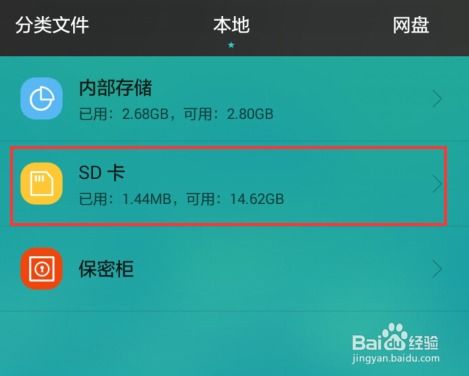
一、检查SD卡写保护开关
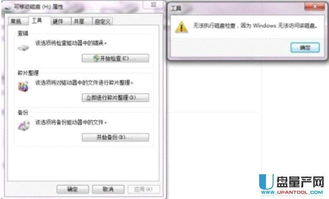
许多SD卡都配备了一个写保护开关,用于防止数据被意外写入或删除。如果你的SD卡上有一个写保护开关,请确保它处于关闭状态(即写保护开关未被锁定)。如果写保护开关被锁定,SD卡将无法被格式化或写入数据。
二、尝试使用手机自带格式化功能
很多手机都提供了内置的SD卡格式化功能。你可以尝试通过手机的设置菜单来格式化SD卡。以下是一个通用的步骤:
1. 打开手机设置,找到存储或存储和备份选项。
2. 在存储选项中找到SD卡,点击进入。
3. 选择格式化SD卡选项,并按照提示完成格式化过程。
请注意,使用手机自带格式化功能可能会导致SD卡上的所有数据被删除。因此,在执行此操作之前,请确保已备份重要数据。
三、使用读卡器连接电脑进行格式化
如果手机自带格式化功能无法解决问题,你可以尝试使用读卡器将SD卡连接到电脑上进行格式化。以下是一个详细的步骤:
1. 将SD卡插入读卡器,然后将读卡器连接到电脑的USB接口上。
2. 在电脑上打开“我的电脑”或“此电脑”窗口,找到并双击SD卡的图标以打开它。
3. 右键点击SD卡的图标,选择“格式化”选项。
4. 在弹出的格式化窗口中,选择默认的文件系统(通常为FAT32或NTFS),并勾选“快速格式化”选项(如果可用)。
5. 点击“开始”按钮进行格式化,并按照提示完成操作。
使用电脑进行格式化时,同样需要注意备份重要数据,因为格式化过程将删除SD卡上的所有数据。
四、检查并修复SD卡上的文件系统错误
如果SD卡上的文件系统损坏,可能会导致无法格式化。在这种情况下,你可以使用Windows自带的磁盘检查工具(chkdsk)来检查和修复文件系统错误。以下是一个具体的步骤:
1. 将SD卡插入读卡器并连接到电脑上。
2. 在“我的电脑”或“此电脑”窗口中右键点击SD卡的图标,选择“属性”选项。
3. 在属性窗口中切换到“工具”选项卡,然后点击“检查”按钮。
4. 在弹出的磁盘检查窗口中勾选“自动修复文件系统错误”选项(如果需要),然后点击“开始”按钮进行检查和修复。
请注意,磁盘检查过程可能需要一些时间,具体时间取决于SD卡的大小和文件系统损坏的程度。
五、使用专业的数据恢复和格式化工具
如果以上方法都无法解决问题,你可以考虑使用专业的数据恢复和格式化工具。这些工具通常具有强大的数据恢复能力和格式化功能,可以帮助你恢复丢失的数据并格式化SD卡。在选择工具时,请确保选择一款可靠且受信任的软件,并按照其提供的步骤进行操作。
请注意,使用数据恢复工具可能需要一定的技术知识,并且不一定能够完全恢复所有丢失的数据。因此,在使用这些工具之前,请确保已备份所有可能恢复的数据,并仔细阅读工具的使用说明。
六、考虑SD卡寿命问题
如果你的SD卡已经使用了很长时间,并且经常进行读写操作,那么它可能已经接近寿命终点。在这种情况下,即使进行了格式化操作,也可能无法完全解决问题。如果你的SD卡出现频繁的读写错误、无法识别等问题,并且已经尝试了多种解决方法仍然无法解决问题,那么可能需要考虑更换一张新的SD卡。
七、防止SD卡无法格式化的建议
为了避免SD卡无法格式化的问题,以下是一些建议:
1. 定期备份SD卡上的重要数据,以防止数据丢失。
2. 避免在SD卡上进行频繁的读写操作,以减少其磨损程度。
3. 在使用SD卡之前,确保已将其插入正确的插槽,并检查其写保护开关是否处于关闭状态。
4. 避免在SD卡上安装过多的应用程序或存储过多的数据,以免超过其容量限制。
5. 定期检查SD卡的健康状态,并遵循制造商的使用和维护指南进行操作。
总之,手机SD卡无法格式化是一个常见的问题,但通过上述方法和建议,你可以尝试解决这个问题。请注意,在进行任何操作之前,请务必备份重要数据以防止数据丢失。如果问题仍然存在,请考虑咨询专业的技术支持或寻求其他帮助。希望这些解决方法能够帮助你解决手机SD卡无法格式化的问题。
- 上一篇: QQ群如何获得炫酷火焰标志?
- 下一篇: 台式机U盘安装系统教程:轻松上手
热门手游
换一换- 精品游戏
- 最热榜单





























